Última actualización: 2 de enero de 2023
¿Estás pensando en navegar de incógnito con navegación privada? Bueno, piénselo de nuevo, es muy posible recuperar el historial de navegación privado en Google Chrome.
La navegación privada, ofrecida por la mayoría de los navegadores web, le promete navegar de incógnito, sin dejar rastros. Así es como funciona, y no importa cuánto indague en cada rincón de su historial después de una sesión como esta, no encontrará ningún rastro de su navegación.
Pero lamento decepcionarlo, todas las tareas que realiza en esta sesión aún son accesibles a través de varios medios.
Aquí te mostraré lo fácil que es encontrar el historial de navegación privado en Google Chrome sin instalar ningún software. Para ello utilizaremos únicamente elsímbolo del sistema Windows.
Analizar la caché de DNS

La información sobre los sitios que visita se almacena en los archivos de caché del servidor de nombres de dominio.
La caché de DNS, ¿qué es exactamente?
Cada vez que escribe el nombre de un sitio, Windows recupera la dirección IP y otra información correspondiente de su proveedor de servicios de Internet y luego los almacena en un archivo llamado "caché DNS".
Entonces, la próxima vez que visite uno de los sitios visitados anteriormente, el navegador no lo cargará desde cero, sino que obtendrá los datos de ese caché de DNS, lo que acelerará la carga del sitio.
Y si ! Como puede ver, podemos leer los datos asociados con este archivo de caché para que podamos recuperar toda la información requerida.
¿Recuperar el historial de navegación privado con caché de DNS?
Como se explicó en los párrafos anteriores, la recuperación de su historial de navegación se puede realizar en su PC Windows usando caché DNS y símbolo del sistema.
Estos son los pasos a seguir:
- Ir al menú Démarrer, buscar Símbolo del sistema y ejecutarlo como administrador.

- Ahora escriba el comando a continuación y presione enter.
- Esto enumerará todos los nombres de dominio, su dirección IP y otra información.

- Para facilitar la lectura, recomiendo guardar esta información en un archivo. Para hacer esto, ingrese el siguiente comando:
Por ejemplo, para guardar esta información en la ubicación unidad D: y en el archivo historico.txt, escriba el comando de arriba:
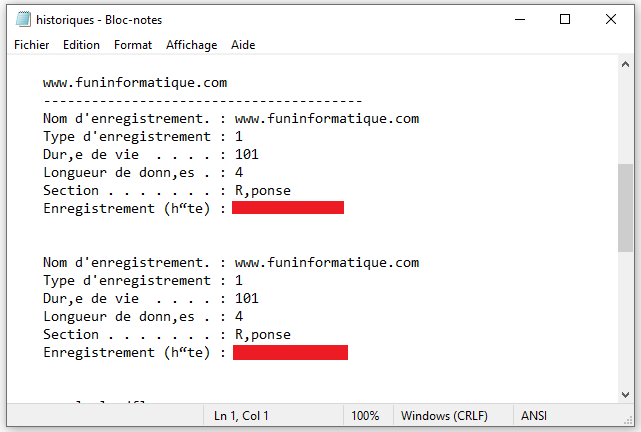
Por lo tanto, era el mejor método para encontrar el historial del modo de incógnito en el navegador Chrome.
Veamos un segundo método tan confiable como el primero, pero más difícil de lograr.
Recuperar el historial de incógnito del enrutador
La mayoría de los enrutadores mantienen un registro de todos los sitios web visitados. Aunque su navegador web está en modo incógnito, es posible que el enrutador haya mantenido un historial de todos los sitios web que ha visitado.
En este caso, puedes encontrar el historial de una navegación privada accediendo a la interfaz de administración de tu router.
Para hacer esto, siga estos pasos:
- Inicie su navegador web Chrome o Firefox en su computadora.
- Introducir elDirección IP de su enrutador en la barra de direcciones. Para la mayoría de los enrutadores, la dirección IP predeterminada es 192.168.0.1. Si eso no funciona, puede probar 192.168.1.1 o 192.168.100.1.
- Ingrese el nombre de usuario y la contraseña de administrador del enrutador. Los encontrará en la parte posterior de la Caja.
- Ahora en la interfaz de administración seleccione Troncos ou Administrador> Revistas.
- Finalmente, encontrará en esta sección todos los sitios web visitados (modo normal y modo privado).
Conclusión
Entonces, estos fueron los dos métodos diferentes para recuperar el historial de navegación de incógnito en el navegador Chrome. Aunque las dos soluciones varían, en mi caso, ver los registros DNS funcionó.
Enfin, surfear de incógnito, de verdad, la única solución práctica sigue siendo la VPN. Solo una red privada virtual puede cifrar sus datos y hacerlo anónimo.
También puede vaciar la caché de DNS en cada sesión terminó en modo privado. Para hacer esto, mira este tutorial: ¿Cómo limpiar su caché de DNS?






Necesidad de ayuda ? Haz tu pregunta, FunInformatique te respondere